一、编译环境说明
-
- grpc版本: V1.58.0
-
- cmake版本:3.8或以上(当前使用cmake version 3.20.21032501-MSVC_2)
-
- IDE:VS2019
-
- nasm版本: 2.16.01
二、编译环境准备
-
- 安装VS Studio 2019 或以上版本;
-
- 安装CMake 3.8或以上版本;
-
- 安装nasm,并将nasm 安装目录设置到PATH环境变量;
三、源码下载
# 注意:下载子模块时因github对应源码不在国内服务器,下载会很慢,最好使用梯子
git clone --recurse-submodules -b v1.58.0 --depth 1 --shallow-submodules https://github.com/grpc/grpc
四、源码编译安装gRPC和Protocol Buffers
1. 新建编译目录
- 在grpc根目录下新建.build文件夹
2. 设置cmake参数并生成解决方案
- cmake … -G “Visual Studio 16 2019” -DgRPC_INSTALL=ON -DgRPC_BUILD_TESTS=OFF -DCMAKE_INSTALL_PREFIX=F:\grpc
- 执行cmake后,会在.build目录下生成grpc.sln解决方案文件
3. 编译
- 3.1 打开vs2019,选择 .build/grpc.sln 文件,打开解决方案
- 3.2 右键单击ALL_BUILD,选择生成,开始编译。
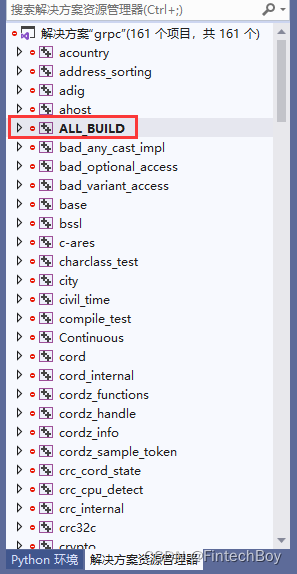
- 3.3 错误处理
fatal error C1083: 无法打开包括文件: “stdalign.h”: No such file or directory

-
- 错误产生原因分析
因为 <stdalign.h> 定义了作为 C++ 中的关键字的宏,所以包括它没有任何效果。 <stdalign.h> 在 C++ 中已弃用。 在 C++17 中已弃用,并在草案 C++20 标准中已删除。
-
- 解决办法
- 修改报错对应的项目设置,将C语言标准由"ISO C11 标准 (/std:c11)"修改为“默认(旧MSVC)”
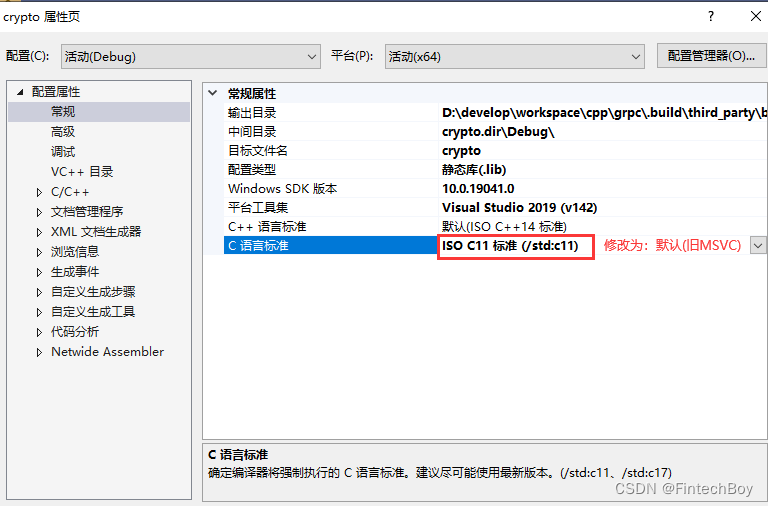
- 右键单击ALL_BUILD,选择生成,重新开始编译。
-
- 3.4 编译完成

4. 生成
选择INSTALL,右键单击,生成。
注意:在设置cmake参数的时候,需要通过 -DCMAKE_INSTALL_PREFIX=your_install_dir,指定安装目录。如果不指定,默认是安装在C:\Program Files (x86)\grpc路径下。如果安装在C盘,需要使用管理员打开解决方案,不然生成的时候会因为权限原因失败。
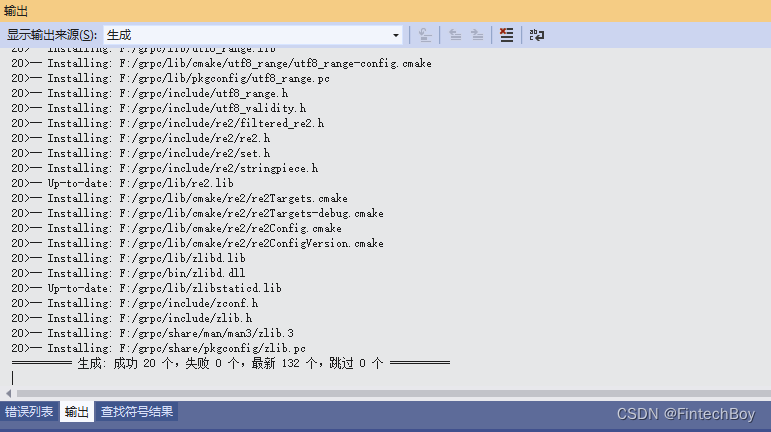
5. 查看安装目录生成的文件

五、样例程序编译(使用已有CMakeLists.txt,全部编译)
1. 打开examples中的helloworld项目
- 使用vs2019,选择打开cmake项目;
- 然后选中 grpc\examples\cpp\helloworld\CMakeLists.txt 文件打开项目
2.设置cmake参数,指定搜索路径
- 在打开的项目中,右键选择"HelloWorld的CMake"设置,打开cmake设置。

- 因为CMAKE设置未显示CMAKE_PATH_PREFIX变量,需要修改CMakeSettings.json文件

- 查看添加成功的cmake参数
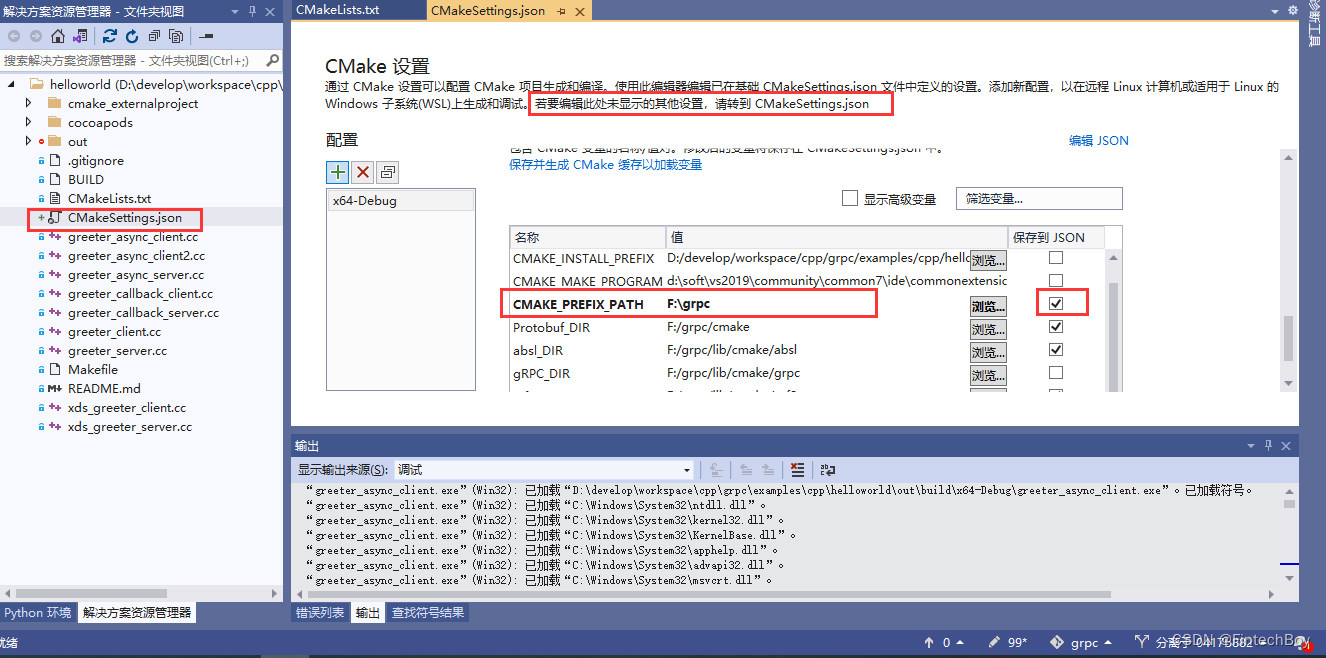
3. 生成
- 选择工具栏“生成—全部生成”,生成项目

- 查看生成结果文件
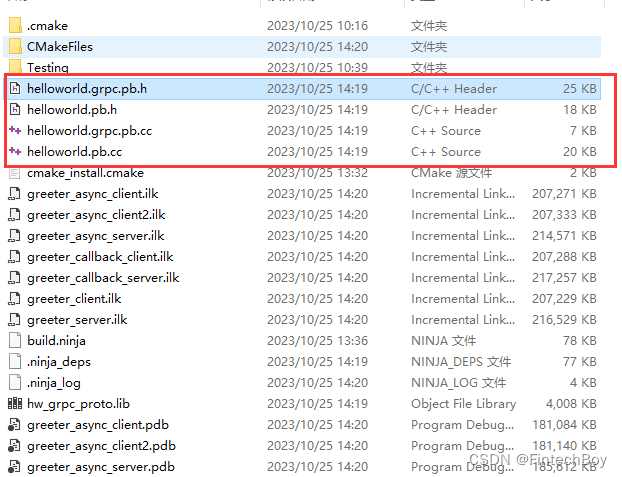























 628
628











 被折叠的 条评论
为什么被折叠?
被折叠的 条评论
为什么被折叠?








